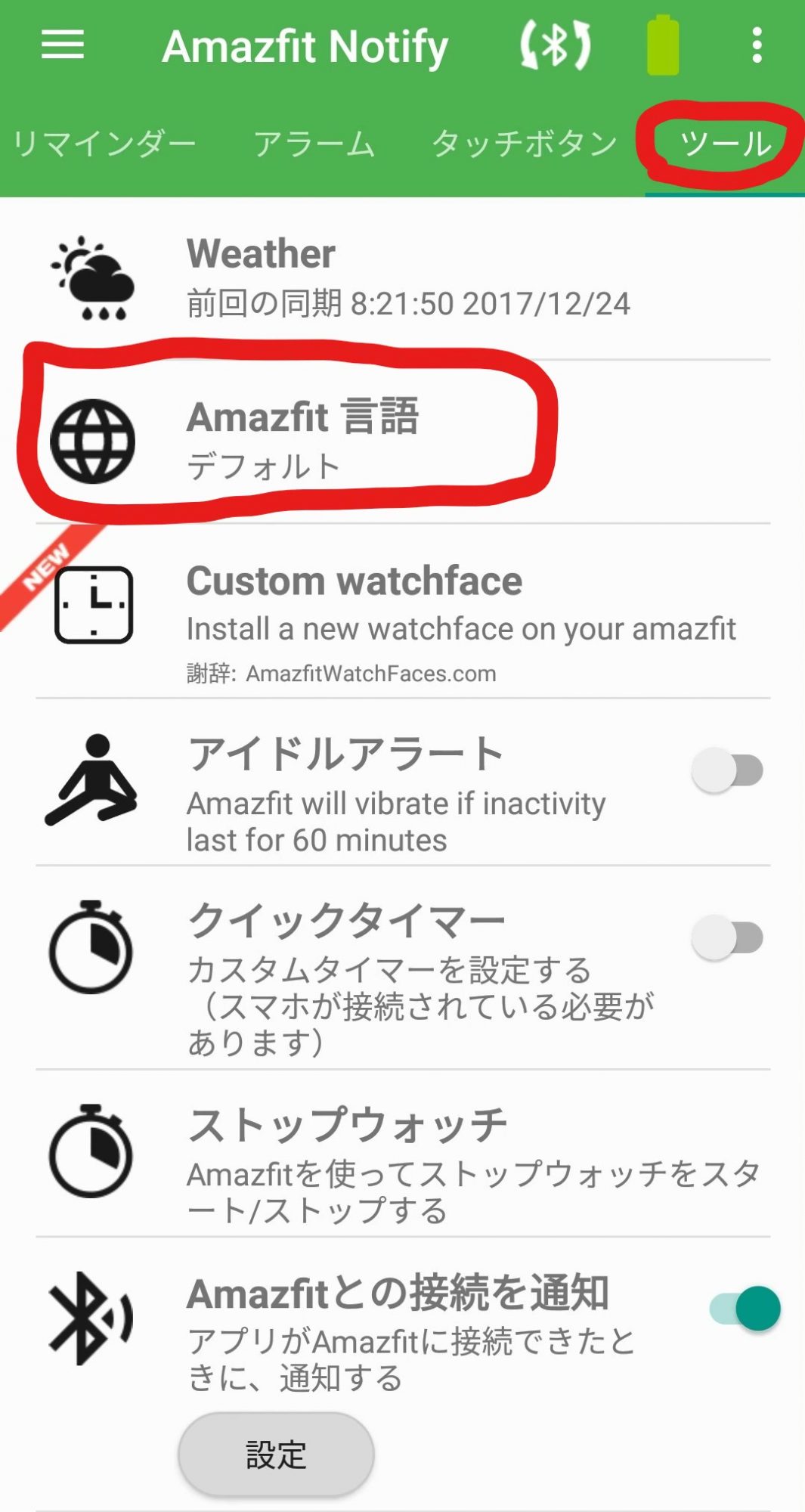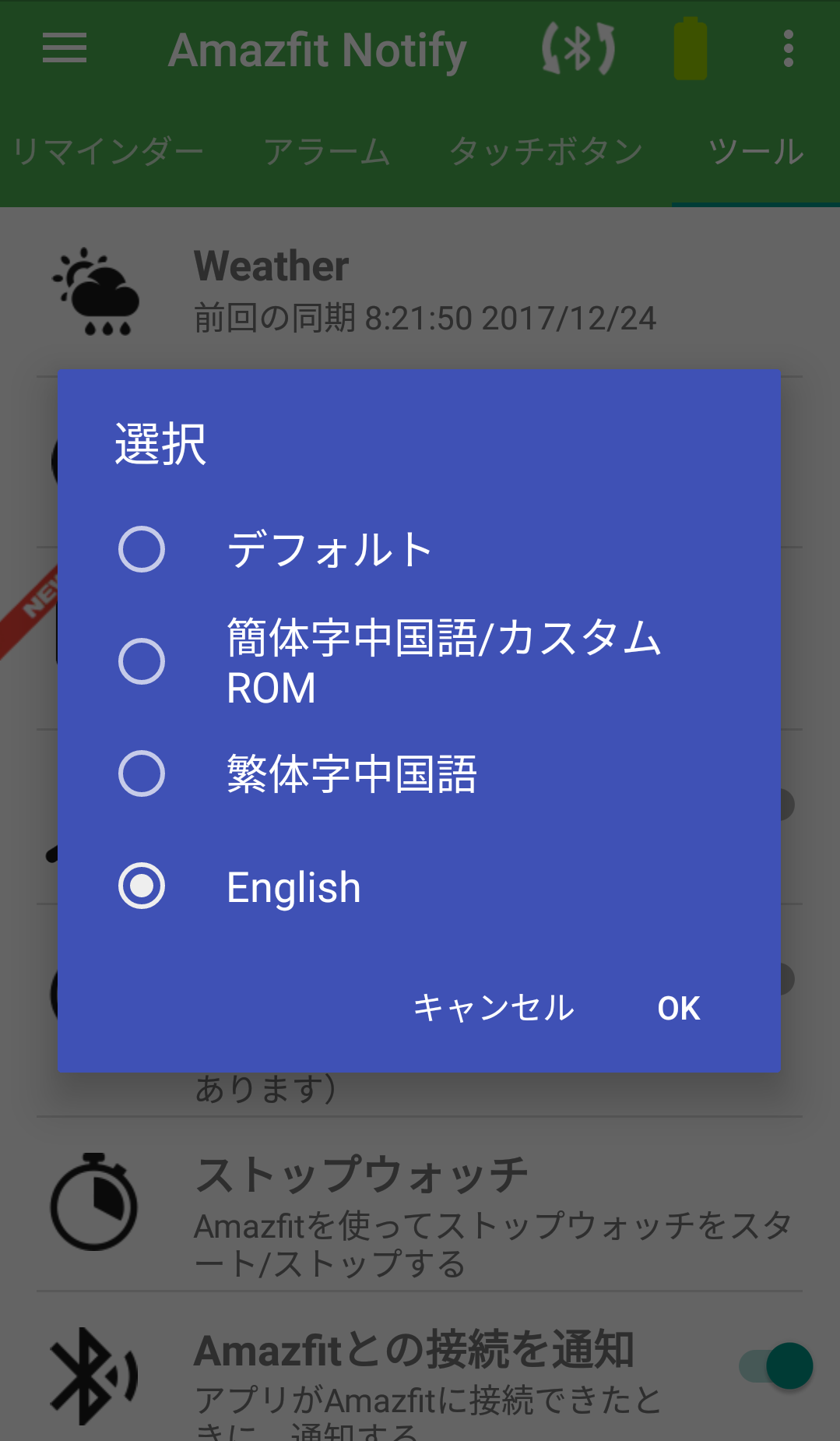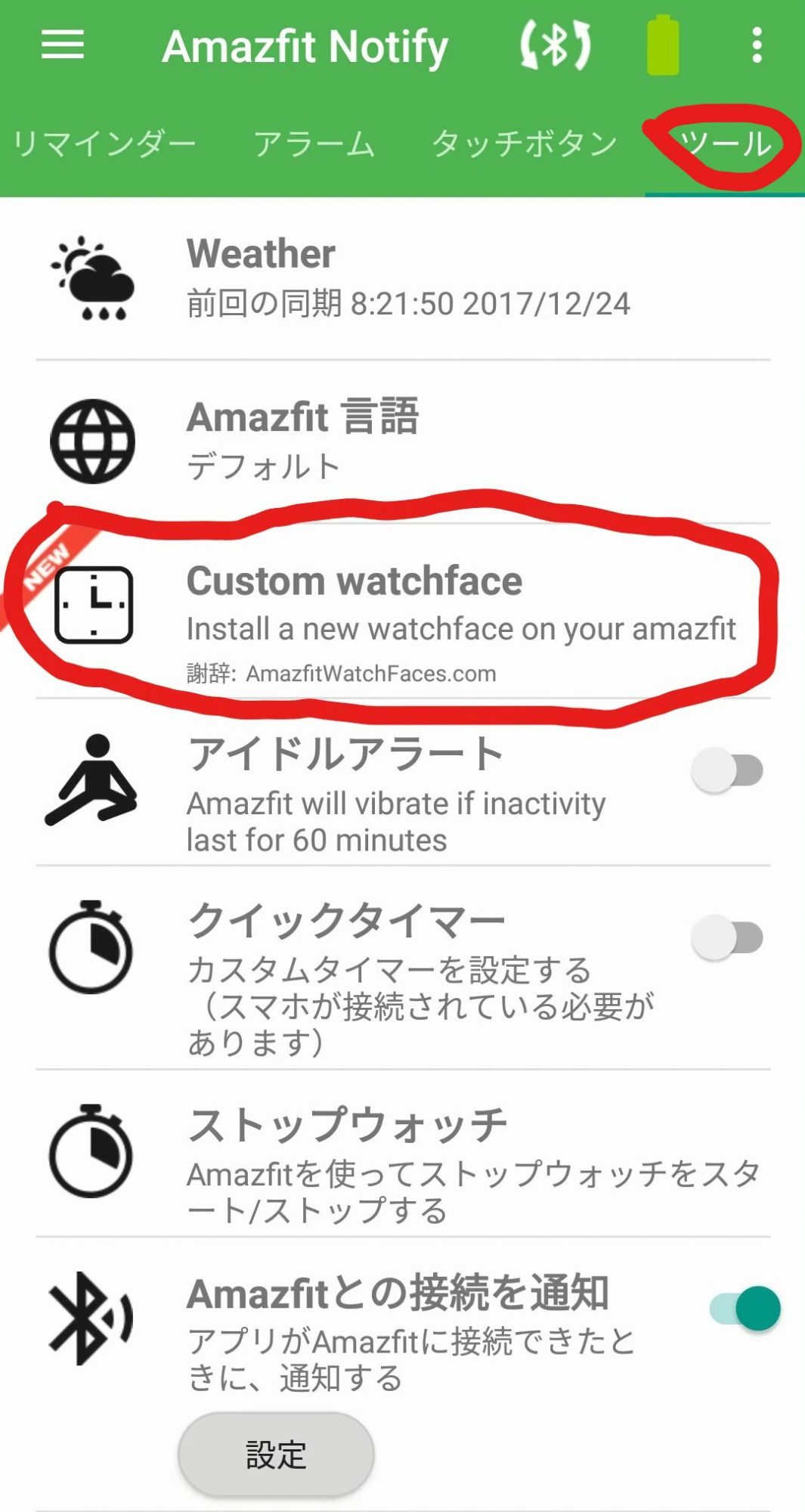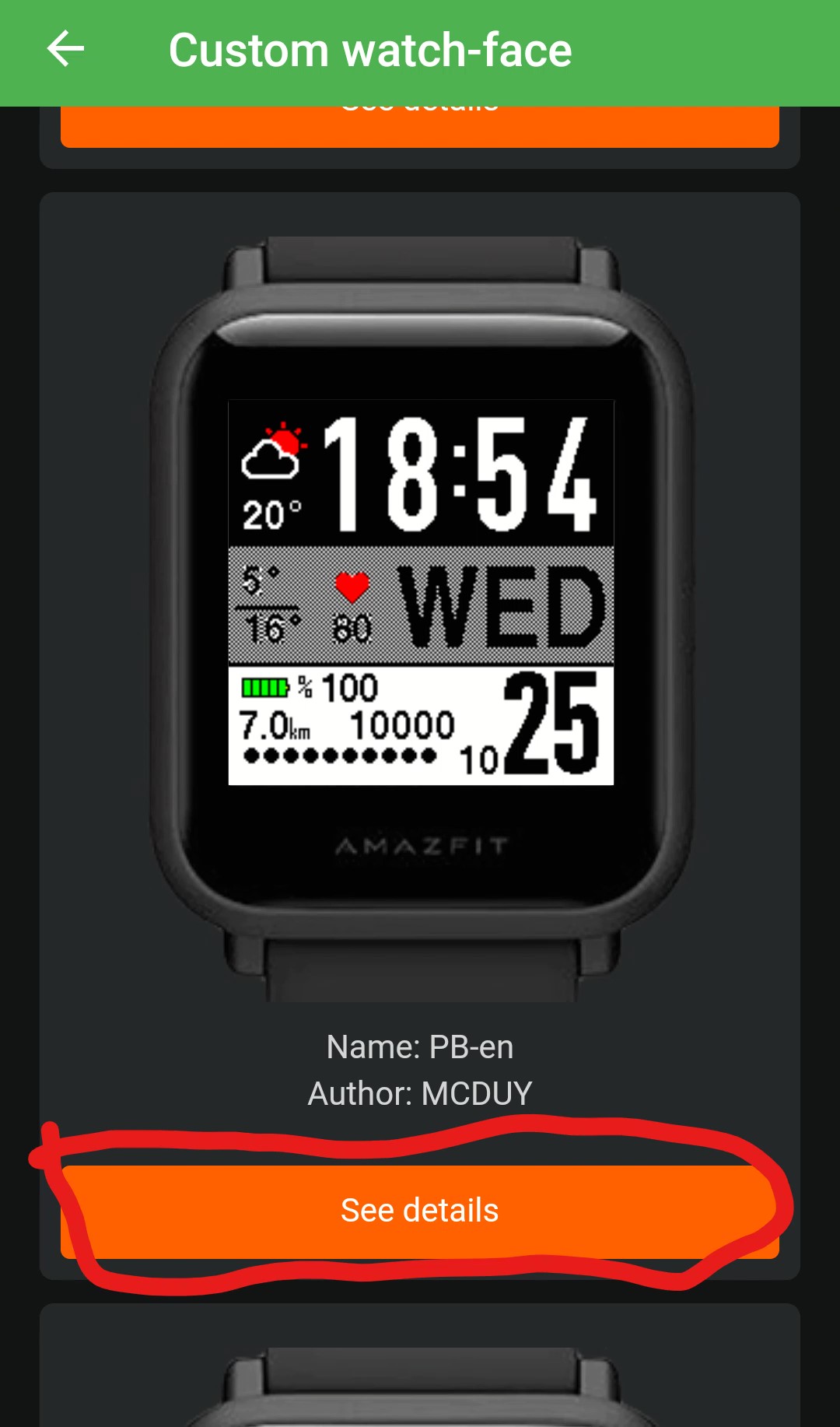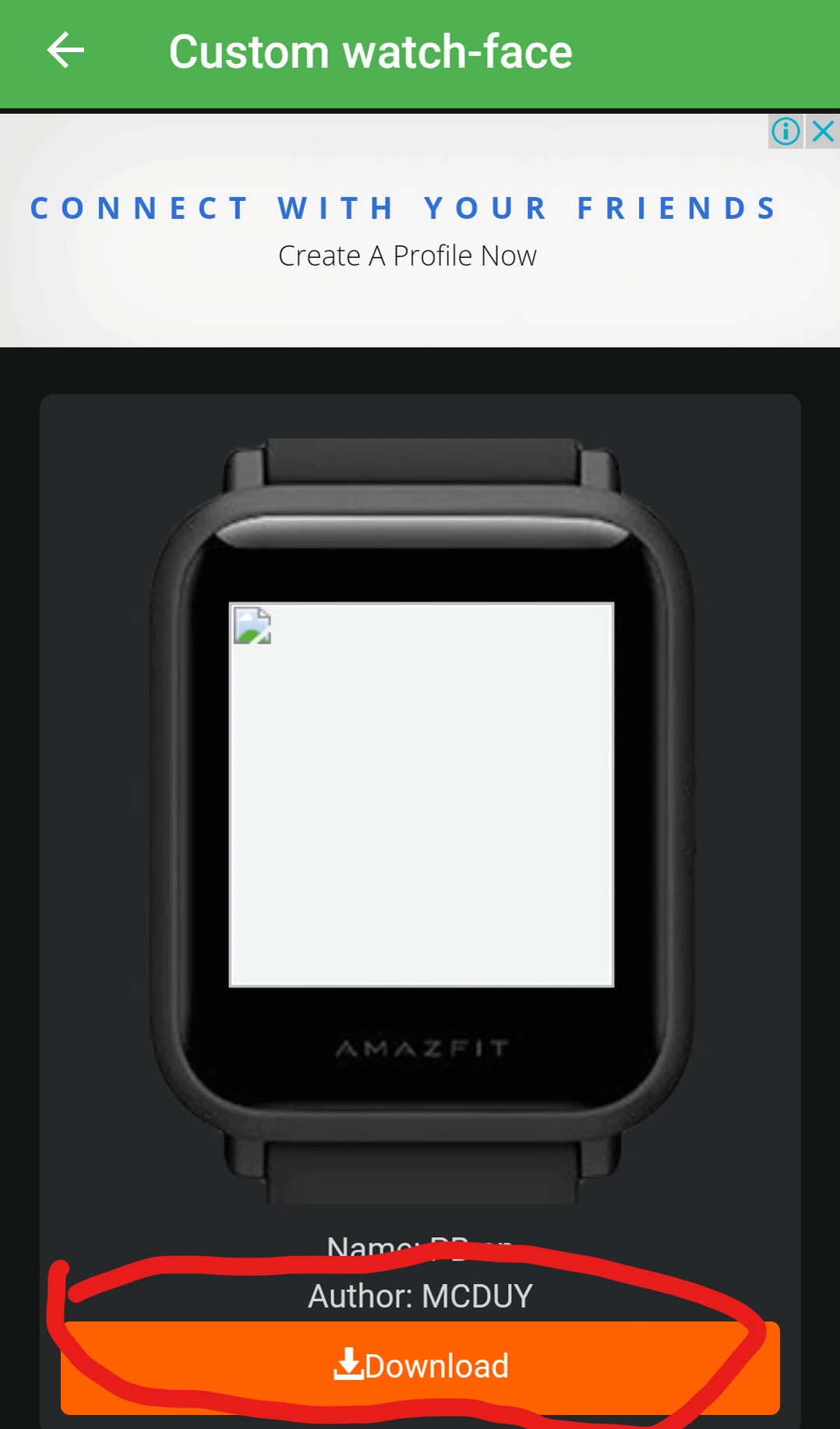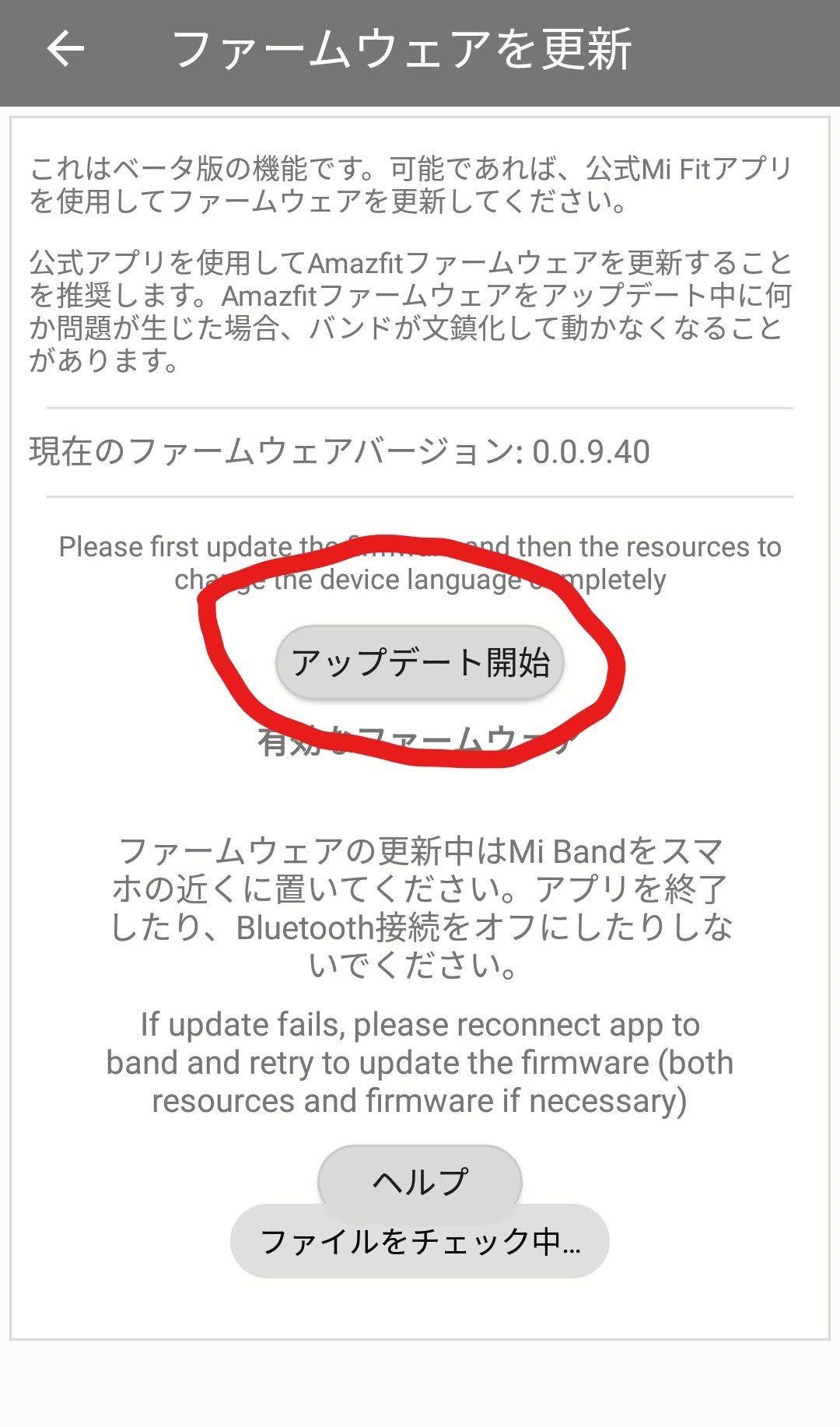28,222 total views, 6 views today
「Amazfit Bip」の表示を英語化したり、ウォッチフェイスを変更したりといったことは、「Notify & Fitness for Amazfit」というアプリを使用することで、簡単に行うことができる。
バッテリー持ちの良いスマートウォッチ「Amazfit Bip」を買ったので、レビュー
「Amazfit Bip」対応アプリの「Notify & Fitness for Amazfit」を紹介
「Amazfit Bip」のカスタムウォッチフェイス5選とカスタムウォッチフェイスへの変更方法
「Amazfit Bip」の英語化
「Amazfit Bip」の日本語化について現時点では、日本語化ファームは見つからず、リソースのみ日本語化されたファームしか見つけられなかった。
なので、とりあえずは日本語化ではなく英語化を目指す、という方向性になるかと思う。
英語化に関しては、「Notify & Fitness for Amazfit」であれば、簡単に設定できる。
まずは、「ツール」 ⇒ 「Amazfit 言語」と進む。
あとは、「English」を選択することで、英語化の設定が完了する。
「Amazfit Bip」のウォッチフェイス(文字盤)変更
「Amazfit Bip」では、ウォッチフェイス(文字盤)の変更が可能になっている。
公式で用意されている以外にも、有志の作成した様々なウォッチフェイスが公開されており、それらを使用することも可能である。
「Notify & Fitness for Amazfit」であれば、ウォッチフェイスの変更に関しても、面倒な手順を踏むことなく、できるようになっている。
まずは、「ツール」 ⇒ 「Custom watchface」と進む。
すると、ウォッチフェイスが多数アップされているページに移動する。
使用したいウォッチフェイスが決まったら、そのウォッチフェイスの「see details」タップする。
次に、「Downoload」をタップし、
新たに表示される「文字列」をタップする。
最後に、「Amazfit Bip」と接続した状態で「アップデート開始」をタップすれば、選択したウォッチフェイスに変更される。
まとめ
- 「Amazfit Bip」の完全日本語化は、まだ無理なようだ。
- 「Notify & Fitness for Amazfit」を使って「Amazfit Bip」を英語化する方法を紹介した。
- 「Notify & Fitness for Amazfit」を使って「「Amazfit Bip」のウォッチフェイスを変更する方法を紹介した。